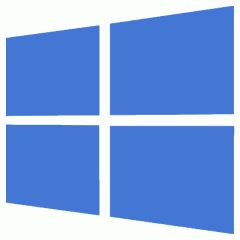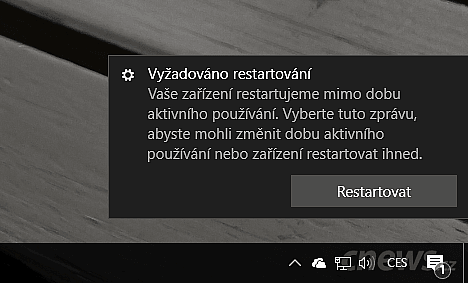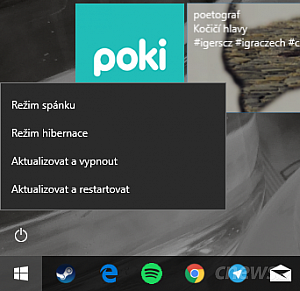Jistě si mnozí vzpomenou, že se stačilo vzdálit od počítače
a po chvíli už běžel odpočet do restartu, který nešel pokaždé zrušit. Někdy už
bylo hotovo – Windows nevybíravě zavelel k restartu a tím zametl do
propadliště dějin neuloženou práci. Navíc když se počítač nacházel
v procesu instalace, nebylo s ním možné pracovat. Jako kdyby se svět
zbořil, kdyby aktualizace byly nainstalovány o pár hodin až dní později.
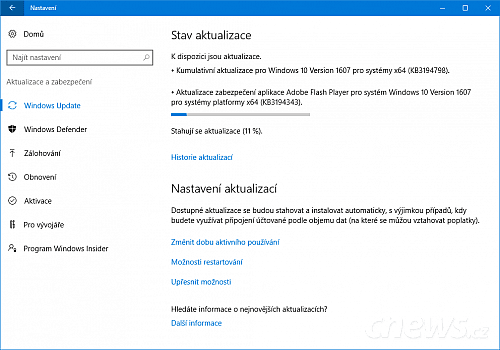
Instalaci některých aktualizací nelze bez restartu dokončit
Profesionálové přitom mohli automatickým restartům zabránit,
jenže to byla však málo známá a špatně nastavitelné. Ne v každé edici to
bylo možné. V pozdějších verzích Windows začal Microsoft podmínky
instalace zmírňovat. Windows 8 vám např. dával dva dny, během nichž jste
měli možnost si restart v klidu naplánovat, teprve pak přikročil
k vynucenému restartování.
Nejvstřícnější je Windows 10
Nejdále Microsoft došel s Windows 10 verze 1607.
V tomto vydání se nachází funkce, jež
vám umožní přímo určit, kdy se počítač restartovat nesmí. Jde ruku
v ruce s novým modelem vývoje Windows, kde aktualizace hrají
důležitější roli než kdy dřív – a Redmondští nás jimi hojně zásobují. Tím
spíš je potřeba určit, kdy se zařízení kvůli dokončení instalace aktualizací
restartovat nesmí. Navíc nám Desítky nechávají možnost restart odložit až o
týden.
Existuje řada situací, kdy nám vynucený restart může pěkně
zkomplikovat život. Především když musíme pracovat. Zaznamenal jsem případy,
kdy výpůjční pult v knihovně čekal, až bude dokončen upgrade na Desítky. V tomto
případě ovšem správce špatně ošetřil instalaci aktualizací. Jindy se počítač
restartoval spolužačce, když se jí to zrovna nehodilo, protože potřebovala odejít.
Mějte aktualizace pod dohledem
Těmto situacím se vyhnout dá, problém ovšem spočívá
v tom, že o instalaci aktualizací musíte něco vědět a sledovat je.
Běžní uživatelé a uživatelky si obvykle nic nehlídají, a když se počítač
restartuje, tak jen kroutí hlavou, že to zrovna přišlo nevhod. Ačkoli je funkce aktivních hodin velmi
přínosná, pořád platí, že o ní musíte vědět a nastavit si ji dle svého
denního rozvrhu.
Proto se obávám, že neobeznámená část uživatelské základny
bude nadále nešťastně sledovat restartující se počítače v nevhodnou dobu.
Pokud patříte k těm pokročilejším, určitě pomozte svým bližním, přátelům
a známým s nastavením funkce, kterou zatím poslední verze
Windows 10 nabízí.
Časová náročnost instalace aktualizací
Samotná instalace aktualizací není přespříliš časově
náročná, hodně však záleží na síle hardwaru. Především kdo nemá SSD, počká si. Těmto
lidem opravdu doporučuji, aby si aspoň pro systém koupili SSD, klasické pevné
disky své místo na světě stále mají, je to však zkrátka překonaná technologie.
Speciálním případem instalace aktualizací jsou upgrady na
novou hlavní verzi Windows 10. Tím jsme si nedávno prošli, když Microsoft
vydal Desítky ve verzi 1607. Někteří na toto vydání Windows zatím ještě čekají.
V případě takového upgradu už platí, že může proces na pomalém hardwaru
trvat řádově hodiny.
Jak nastavit období, kdy se zařízení nesmí automaticky restartovat?
Tím spíš je dobré si hlídat, kdy chce Windows proces
instalace aktualizací završit poslední fází podmíněnou restartem. Jak určit,
kdy se zařízení nesmí automaticky restartovat? Otevřete Nastavení a jděte do
sekce Aktualizace a zabezpečení | Windows Update | Nastavení aktualizací |
Změnit dobu aktivního používání.
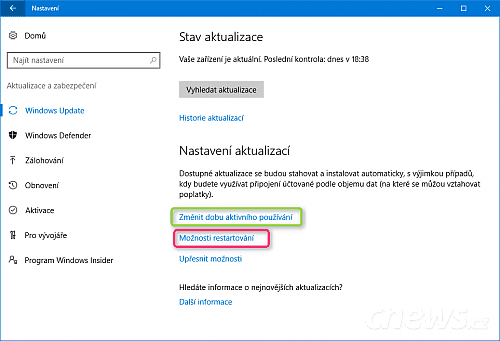
Všimněte si nových možností ve Windows 10 v1607
Časový úsek může mít až
12 hodin, ne však víc. Určete proto hodinu, kdy období bez možnosti
automatického restartu kvůli aktualizacím začne (Začátek) a kdy skončí (Konec).
Kdybyste maximální povolenou délku překročili, budete na to upozorněni. Pakliže
jste časový úsek stanovili, potvrďte nastavení klepnutím na Uložit.
I když se během této doby mohou aktualizace automaticky
stahovat a instalace projde přípravnou fází, celý proces dokončen nebude, neboť
se dokončení instalace neobejde bez restartu zařízení, jak již bylo několikrát
zmíněno. Ale pozor, restart kvůli aktualizaci můžete i v klidovém období vyvolat ručně.
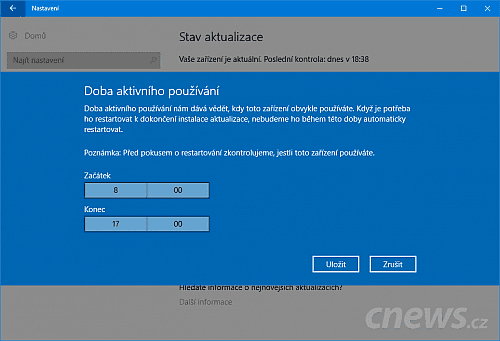
Během klidového období vás Windows nikdy nepřekvapí vynuceným restartem
kvůli dokončení instalace aktualizací
Naplánování restartu na konkrétní den a čas
V případě, že vás Windows vyzve k restartu
zařízení, máte celkem tři možnosti:
- Můžete klepnout na tlačítko Restartovat a instalaci ihned
dokončit s vědomím, že se zařízením nebude možné chvíli pracovat. - Výzvu lze ignorovat s tím, že zařízení restartujete
sami později v momentě, kdy vám to bude připadat příhodné. - Restart si naplánujete na konkrétní čas. To je
možnost, kterou jsme dosud neprobírali. Naplánování restart vyvolá
v zadaný čas, ale jen v případě, že bude zařízení v daný okamžik
napájeno ze sítě.
Pokud chcete tuto možnost vyžít, jděte do Nastavení
|Aktualizace a zabezpečení | Windows Update | Nastavení aktualizací | Možnosti
restartování. Jediný přepínač tažením či klepnutím přepněte do polohy Zapnuto
a vyberte Čas a Den, kdy má k plánovanému
restartu zařízení dojít. V nabídce Den si všimněte, že oproti dřívějším
časům je možnost odkladu dokončení procesu instalace aktualizací velkorysá.
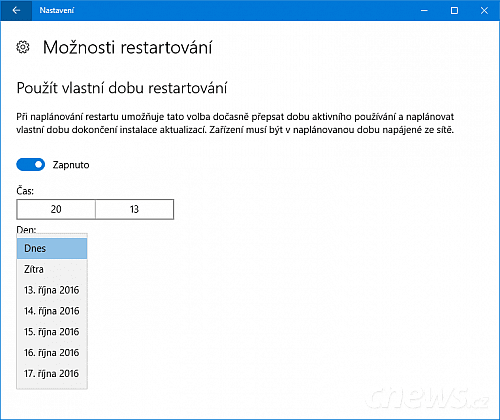
Restart se dá naplánovat s odkladem až o týden
Na restart máte dalších šest dní, když do toho nepočítám den
stažení aktualizace. Uvedeným způsobem lze také naplánovat restart na klidové
období, o němž byla řeč v minulé podkapitole. Podotýkám, že naplánování
restartu není dostupné kdykoli, ale jen v době, kdy je k dispozici
aktualizace k instalaci (která restart vyžaduje). Zařízení nebude restartováno, pokud jej v daný moment používáte.